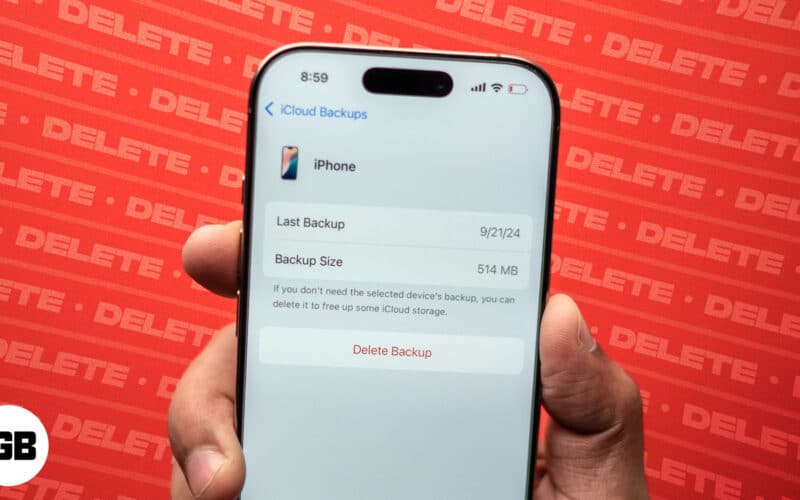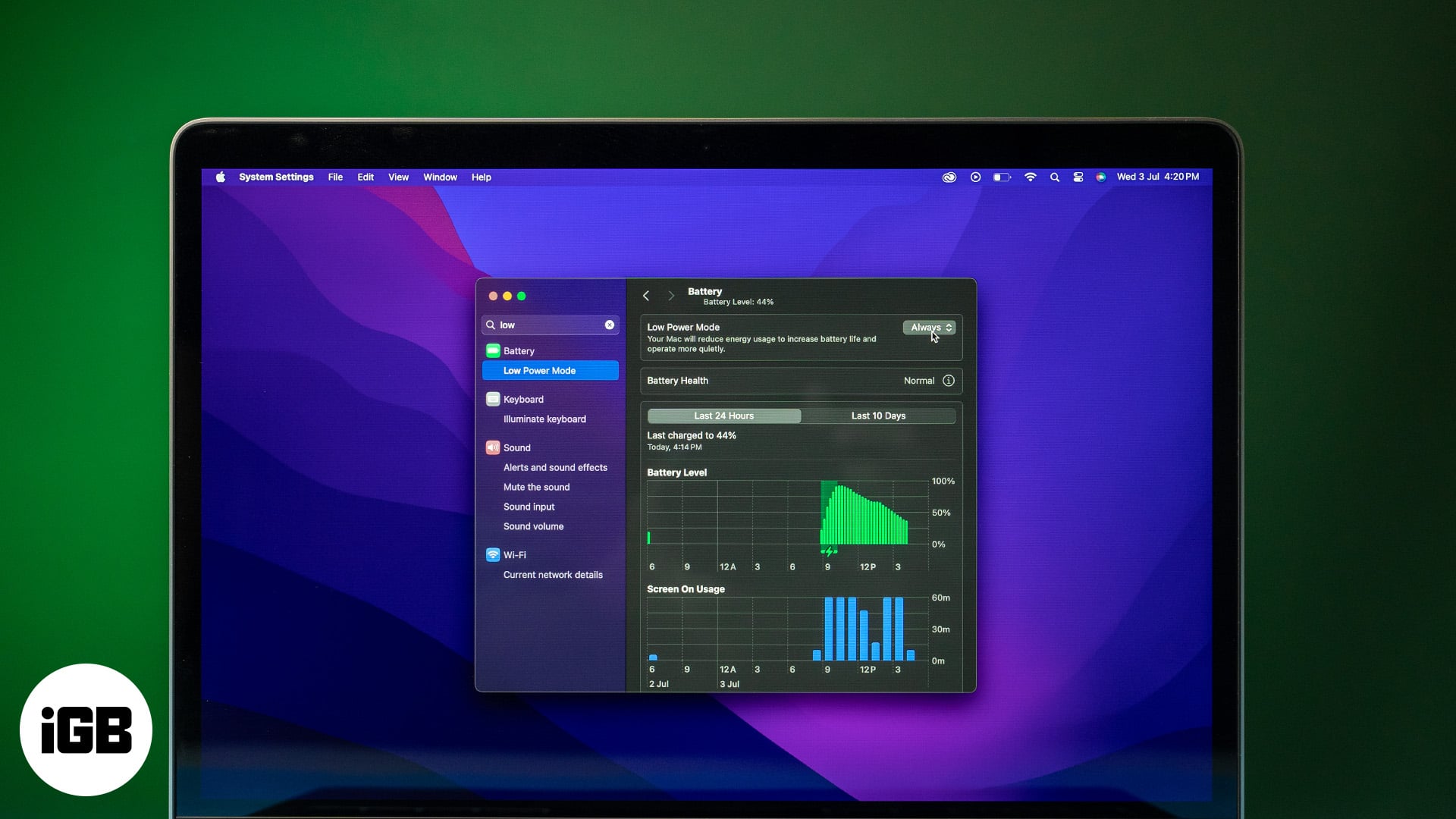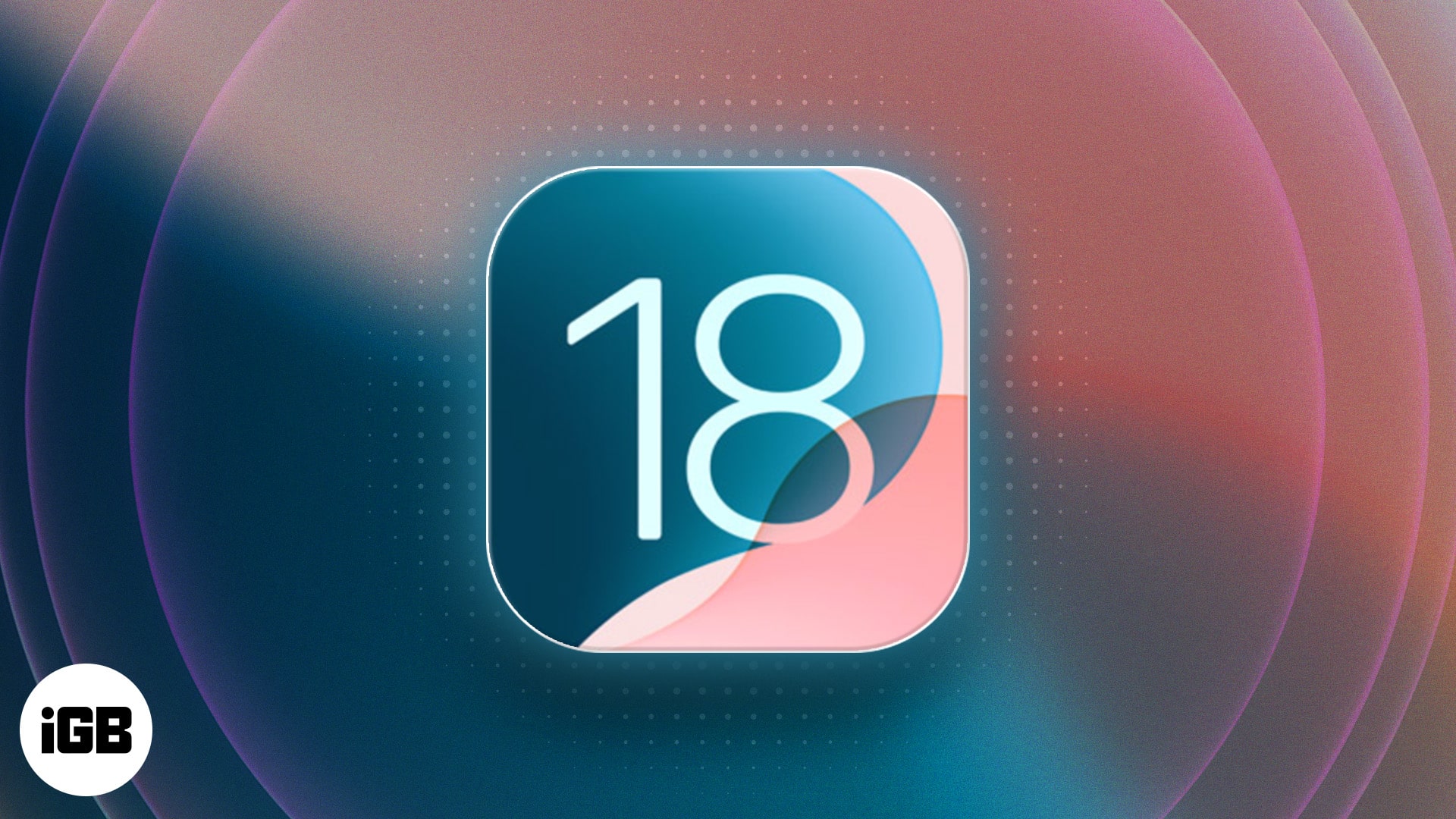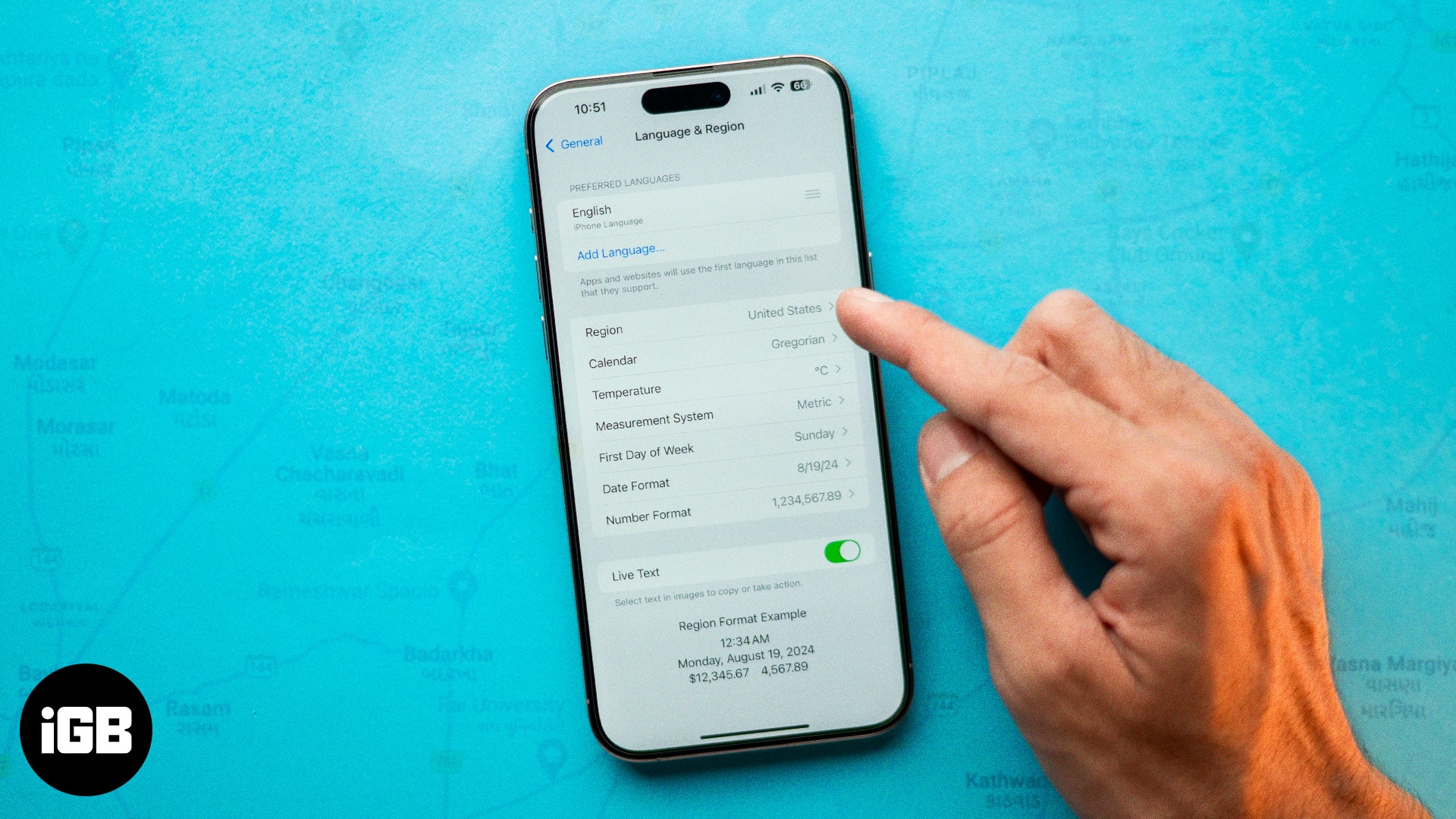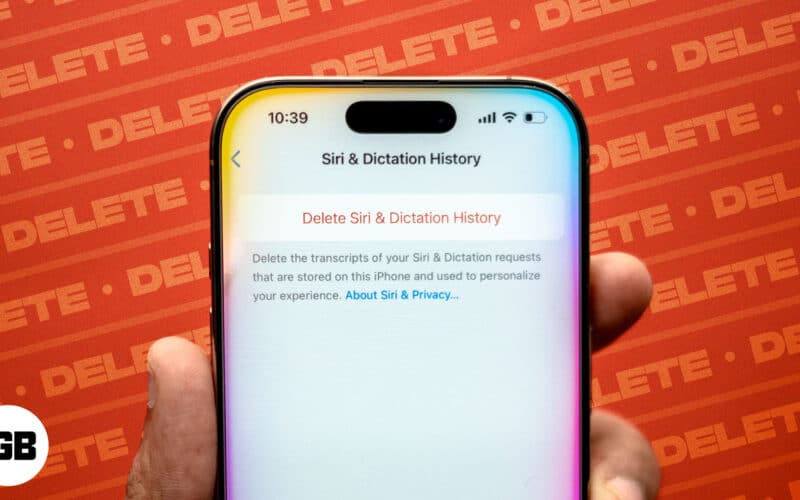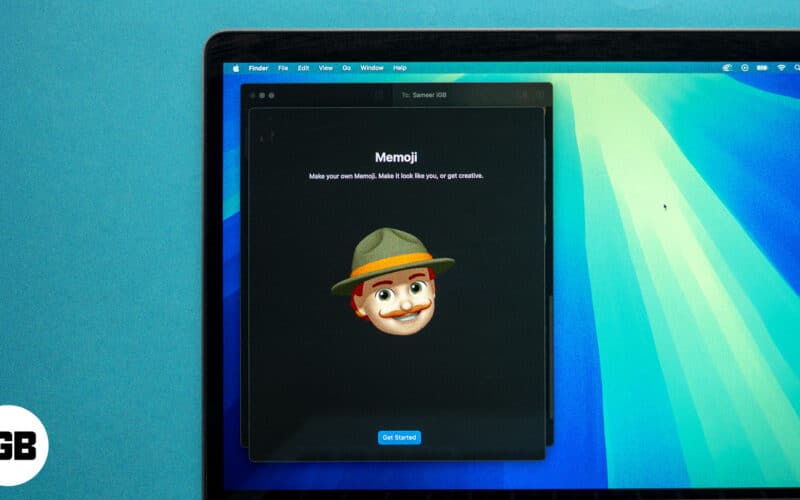Εάν χρησιμοποιείτε καθημερινά το Google Chrome, ίσως γνωρίζετε τον αποθηκευτικό χώρο που συσσωρεύεται συνεχώς και καταλαμβάνει εκθετικό χώρο στο Mac σας. Η εκκαθάριση αυτών των αρχείων σε τακτική βάση είναι απαραίτητη για τη διατήρηση της βέλτιστης απόδοσης του προγράμματος περιήγησης και την προστασία του απορρήτου. Αυτός ο οδηγός θα σας καθοδηγήσει στη διαδικασία εκκαθάρισης της προσωρινής μνήμης, του ιστορικού και των cookie του Chrome στο Mac σας. Ας αρχίσουμε.
Συνιστάται να εκκαθαρίζετε τακτικά την προσωρινή μνήμη, το ιστορικό και τα cookie του προγράμματος περιήγησής σας. Εάν τείνετε να χρησιμοποιείτε το Chrome ως το προεπιλεγμένο πρόγραμμα περιήγησής σας, αυτή η πρακτική θα μειώσει τον αποθηκευτικό χώρο που καταλαμβάνει το πρόγραμμα περιήγησής σας.
Ωστόσο, πριν προχωρήσετε στη διαδικασία, είναι ζωτικής σημασίας να γνωρίζετε τους όρους.
-
Προσωρινή μνήμη: Κάθε περιεχόμενο στο οποίο έχει γίνει πρόσβαση στο παρελθόν, όπως ιστοσελίδες, εικόνες και υπηρεσίες διαδικτυακής ροής, λειτουργεί ως προσωρινή μνήμη. Αυτά τα δεδομένα αποθηκεύονται τοπικά στη μνήμη του προγράμματος περιήγησής σας, οδηγώντας έτσι σε πιο αργή απόδοση.
-
Ιστορικό: Μπορεί να αναφέρεται ως ημερολόγιο που παρακολουθεί τις δραστηριότητές σας. Το αρχείο της παρουσίας σας στο διαδίκτυο μπορεί να είναι χρήσιμο για μελλοντικές προτιμήσεις, αλλά είναι επίσης εξαιρετικά ασταθές. Το ιστορικό του προγράμματος περιήγησής σας μπορεί να αποκαλύψει έναν τόνο ευαίσθητων πληροφοριών και να θέσει σε κίνδυνο το απόρρητο.
-
Cookies: Σε αντίθεση με το όνομά του, τα cookies χρησιμοποιούνται για την παρακολούθηση της συμπεριφοράς των χρηστών σε πολλούς ιστότοπους. Περιέχει σημαντικές πληροφορίες όπως διαπιστευτήρια σύνδεσης, προτιμήσεις και πολλά άλλα. Ενώ τα cookies παρέχουν μια εξατομικευμένη εμπειρία, είναι εξοπλισμένα με πληροφορίες παρακολούθησης.
Πρέπει να συνειδητοποιήσετε ότι αυτά τα αρχεία είναι προσωρινά και δεν θα επηρεάσουν την εμπειρία περιήγησής σας. Αντίθετα, η εκκαθάριση αυτών των προσωρινών δεδομένων θα μειώσει τον κίνδυνο κλοπής ταυτότητας και θα κρατήσει μακριά τις επιθέσεις στον κυβερνοχώρο.
Πώς να διαγράψετε την προσωρινή μνήμη, το ιστορικό και τα cookie στο Chrome σε Mac
- Εκκινήστε το Google Chrome στο Mac σας → Κάντε κλικ στις τρεις κάθετες κουκκίδες για πρόσβαση στο μενού του προγράμματος περιήγησης.
- Πλοηγηθείτε στο Ιστορικό → Πατήστε Ιστορικό για να συνεχίσετε.
Εναλλακτικά, μπορείτε να χρησιμοποιήσετε το συνδυασμό πλήκτρων CMD + Y για πρόσβαση στο ιστορικό του προγράμματος περιήγησης.
- Στη συνέχεια, κάντε κλικ στην επιλογή Εκκαθάριση δεδομένων περιήγησης και αφήστε το σύστημα να φορτώσει.

- Ένα μικρό μενού θα εμφανιστεί στην οθόνη σας, επιτρέποντάς σας να αφαιρέσετε πλήρως την προσωρινή μνήμη, το ιστορικό και τα cookies από το πρόγραμμα περιήγησής σας.
- Μπορείτε να επιλέξετε τις οντότητες που θέλετε να διαγράψετε από το Google Chrome.

- Επιπλέον, μπορείτε να ορίσετε ένα επιθυμητό χρονικό εύρος για να απλοποιήσετε τη διαδικασία και να πατήσετε Διαγραφή δεδομένων μόλις είστε έτοιμοι.

Σε λίγα δευτερόλεπτα, το πρόγραμμα περιήγησής σας θα διαγραφεί από κάθε πληροφορία που έχει ποτέ αποθηκευτεί στη συσκευή σας.
Σύνθετες επιλογές για τη διαγραφή δεδομένων Chrome σε Mac
Μόλις αποκτήσετε πρόσβαση στη διεπαφή για Εκκαθάριση δεδομένων περιήγησης, μπορείτε να μεταβείτε στη δυνατότητα επιλογής για προχωρημένους.
Αυτό σας δίνει τη δυνατότητα να βελτιώσετε τα χαρακτηριστικά σε πολύ μεγαλύτερη κλίμακα. Ας κάνουμε μια λεπτομερή ανάλυση του ίδιου:

-
Χρονικό εύρος: Μεταβείτε στο αναπτυσσόμενο μενού για να επιλέξετε τη διάρκεια για την οποία θέλετε να διαγράψετε δεδομένα.
-
Ιστορικό περιήγησης: Αυτή η δυνατότητα υποδηλώνει το ιστορικό αναζήτησής σας κατηγοριοποιημένο σύμφωνα με τις καθημερινές σας δραστηριότητες.
-
Ιστορικό Λήψης: Διατηρεί αρχείο των αρχείων ή των εγγράφων που έχετε λάβει προηγουμένως.
-
Cookies και άλλα δεδομένα ιστότοπου: Είναι υπεύθυνη για την αποθήκευση των προτιμήσεων του ιστότοπού σας και την παρακολούθηση της παρουσίας σας στο διαδίκτυο.
-
Αποθηκευμένες εικόνες και αρχεία: Αυτά σας επιτρέπουν μια ομαλή και γρήγορη εμπειρία σερφ. Το Chrome αποθηκεύει τις αναζητήσεις περιήγησης στον ιστό στο Mac σας.
-
Κωδικοί πρόσβασης και άλλα δεδομένα σύνδεσης: Εάν επιτρέπεται, το Chrome μπορεί να αποθηκεύσει τους κωδικούς πρόσβασης και άλλα διαπιστευτήρια σύνδεσης, ώστε να έχετε γρήγορη πρόσβαση στους ίδιους ιστότοπους στο μέλλον.
-
Δεδομένα φόρμας αυτόματης συμπλήρωσης: Εάν έχετε συμπληρώσει ποτέ στοιχεία όπως το όνομα και τη διεύθυνσή σας στο πρόγραμμα περιήγησης ιστού, το Chrome μπορεί να αποθηκεύσει αυτές τις πληροφορίες για μελλοντική αναφορά. Επιπλέον, μπορείτε να αλλάξετε αυτές τις λεπτομέρειες εάν το επιθυμείτε από τις ρυθμίσεις.
-
Ρυθμίσεις τοποθεσίας: Η πρόσβαση σε ιστότοπους που απαιτούν δικαιώματα, όπως τοποθεσία και επαφές, αποθηκεύονται ως προσωπικές προτιμήσεις για τον ίδιο ιστότοπο. Ως εκ τούτου, δεν σας ζητούνται τέτοιες ειδοποιήσεις κατά την πρόσβαση στον ιστότοπο στο μέλλον.
-
Δεδομένα φιλοξενούμενης εφαρμογής: Αυτό αποθηκεύει τις πληροφορίες σχετικά με τα πρόσθετα τρίτων που προστέθηκαν μέσω του καταστήματος ιστού του Chrome.
Οι προηγμένες λειτουργίες της εκκαθάρισης των δεδομένων του Chrome σάς επιτρέπουν να κάνετε μια επιλογή με όλους τους παράγοντες που περιγράφηκαν παραπάνω. Μπορείτε να επιλέξετε αυτά που θέλετε να ξεχάσετε και να πατήσετε Εκκαθάριση δεδομένων για να ολοκληρώσετε τη διαδικασία.
Συχνές ερωτήσεις
Ναι, η εκκαθάριση της προσωρινής μνήμης, του ιστορικού και των cookie θα διαγράψει τους αποθηκευμένους κωδικούς πρόσβασής σας.
Όχι, η εκκαθάριση της προσωρινής μνήμης, του ιστορικού και των cookie στο Mac σας θα επηρεάσει μόνο το ιστορικό περιήγησής σας στη συγκεκριμένη συσκευή. Το ιστορικό περιήγησής σας σε άλλες συσκευές δεν θα επηρεαστεί.
Όχι, η εκκαθάριση της προσωρινής μνήμης, του ιστορικού και των cookie δεν θα διαγράψει τους σελιδοδείκτες σας. Οι σελιδοδείκτες σας αποθηκεύονται χωριστά από τα δεδομένα περιήγησής σας και θα παραμείνουν άθικτοι.
Καλή περιήγηση
Η διαδικασία εκκαθάρισης της προσωρινής μνήμης, του ιστορικού και των cookie από το πρόγραμμα περιήγησης Chrome δεν είναι τόσο δύσκολη όσο φαίνεται. Τα βήματα που αναφέρονται παραπάνω θα διασφαλίσουν ότι οι εμπιστευτικές πληροφορίες σας προστατεύονται ανά πάσα στιγμή. Θυμηθείτε να εκτελείτε αυτήν την εργασία τακτικά για να διατηρήσετε την ομαλή λειτουργία του προγράμματος περιήγησής σας και να αποτρέψετε πιθανά προβλήματα απορρήτου.
Ελπίζω να βρείτε αυτό το σεμινάριο χρήσιμο. Αν ναι, μη διστάσετε να αφήσετε τις σκέψεις σας στα σχόλια παρακάτω.
Διαβάστε περισσότερα:
- Πώς να χρησιμοποιήσετε το Chromebook ως οθόνη Mac
- Οι καλύτερες επεκτάσεις αποκλεισμού διαφημίσεων για Chrome, Safari και άλλα προγράμματα περιήγησης
- Οι καλύτερες επεκτάσεις για λήψη εικόνων Chrome